 häufiges Problem
häufiges Problem
 Wie kann das Problem in Valorant behoben werden, das vor dem Spielen einen Systemneustart erfordert?
Wie kann das Problem in Valorant behoben werden, das vor dem Spielen einen Systemneustart erfordert?
Wie kann das Problem in Valorant behoben werden, das vor dem Spielen einen Systemneustart erfordert?
Cheaten war schon immer ein großes Problem in Online-FPS-Spielen, auch ohne Valorant. Es kann das Spielerlebnis ruinieren und das Interesse der Spieler am Spiel verringern. Valorant versucht seit seinen Anfängen, dieses Manko mit seinem eigenen Schutzsystem Riot Vanguard zu beheben. Sie müssen das System nach der Installation des Spiels einmal neu starten. Dies ist völlig normal und das Vanguard-System startet automatisch. Wenn Sie jedoch immer noch sehen: „Ihr Spiel erfordert einen Systemneustart, bevor Sie es spielen können. Bitte starten Sie Ihren Computer neu , nachdem Sie Ihr System neu gestartet haben.“ Viele Benutzer sind auf dieses Problem gestoßen, also machen Sie sich keine Sorgen. Befolgen Sie diese Korrekturen, um eine schnelle Lösung zu finden.
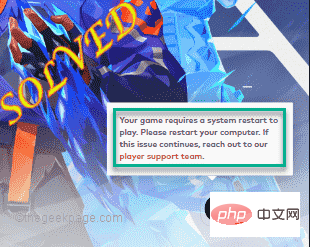
Fix 1 – Pioneer nicht beenden
Klicken Sie nach dem Neustart Ihres Computers auf auf den Pfeil der Taskleiste, um ausgeblendete Symbole anzuzeigen.
Hier werden Ihnen mehrere Hintergrundsymbole auffallen. Stellen Sie jetzt sicher, dass Sie Riot Vanguard auf Ihrem System nicht deaktivieren.
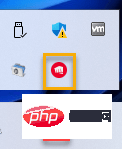
Sobald Sie sicher sind, dass Vanguard im Hintergrund läuft, starten Sie Valorant und testen Sie, ob es funktioniert.
Fix 2 – Valorant als Administrator starten
Manchmal können einige alte Absturzdateien dieses Problem verursachen.
1. Klicken Sie einfach mit der rechten Maustaste auf das Valorant-Symbol auf dem Desktop und klicken Sie auf „Als Administrator ausführen “, um Administrator zu werden. Die Identität wird ausgeführt Spiel.
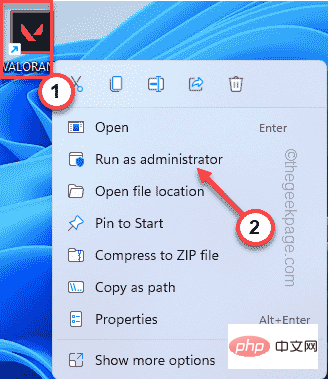
Prüfen Sie einfach, ob das das Richtige für Sie ist. Wenn das Spiel dadurch erfolgreich gestartet wird,
1 Suchen Sie nach dem Valorant-Symbol auf Ihrem Desktop.
2. Klicken Sie dann mit der rechten Maustaste auf die Anwendung „Valorant“ und klicken Sie auf „Eigenschaften“.
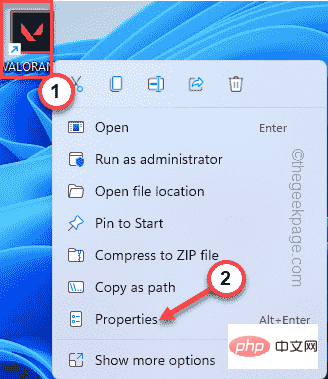
3. Gehen Sie auf der Eigenschaftenseite zur Registerkarte Kompatibilität.
4. Jetzt müssen Sie das Kontrollkästchen „Als Administrator ausführen “ aktivieren.
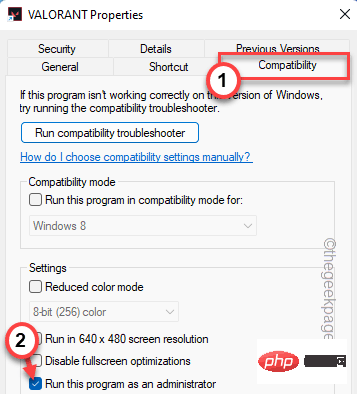
5. Klicken Sie nach Abschluss auf „Übernehmen“ und „OK“. Änderungen übernehmen und speichern.
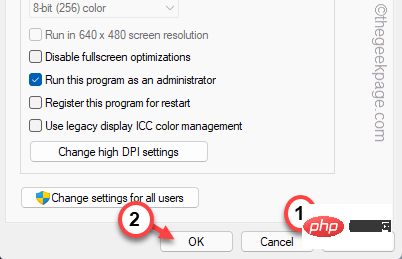
Starten Sie jetzt Valorant und testen Sie, ob es funktioniert.
Fix 3 – Automatisieren Sie den Vanguard-Dienst
Wenn der Vanguard-Dienst nicht ausgeführt wird, prüfen Sie, ob er gültig ist.
1. Sie müssen im Suchfeld nach „Service“ suchen.
2. Klicken Sie dann auf „Service“, um fortzufahren.
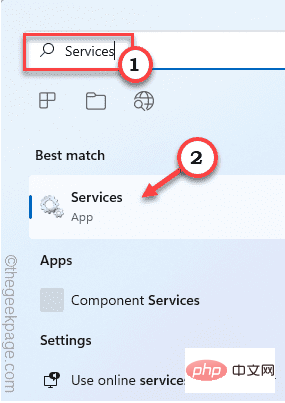
Das Servicefenster öffnet sich schnell.
3. Suchen Sie nach dem Öffnen der Dienstprogrammseite nach dem Dienst „vgc“.
4. Doppelklicken Sie einfach auf den Dienst , um darauf zuzugreifen.
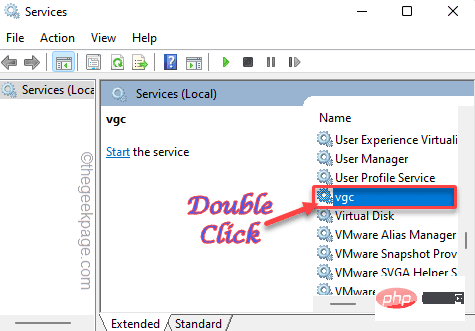
5. Wenn die vgc-Eigenschaften geöffnet werden, klicken Sie einfach auf „Starttyp:“ und wählen Sie „Automatisch“.
6. Überprüfen Sie als Nächstes, ob der Dienst ausgeführt wird. Wenn nicht, klicken Sie auf „Start“, um den Dienst sofort zu starten.
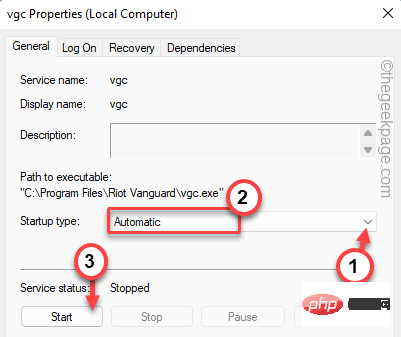
7. Klicken Sie abschließend auf „Übernehmen“ und „OK“.
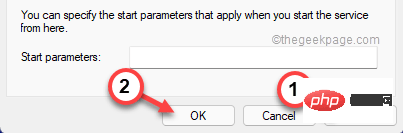
Schließen Sie das Dienstfenster . Starten Sie dann das Valorant-Spiel und warten Sie, bis es geladen ist. Testen Sie, ob das funktioniert.
Fix 4 – Vanguard aktivieren
Vanguard Anti-Cheat-Software muss beim Start von Windows automatisch gestartet werden.
1. Klicken Sie zunächst mit der rechten Maustaste auf das Windows-Symbol und klicken Sie auf „Task-Manager“.
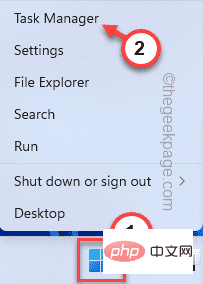
2. Gehen Sie nun zum Abschnitt „Startup“, wo Sie alle Programme finden, die währenddessen automatisch gestartet werden Startup-Projekt.
3. Klicken Sie einfach mit der rechten Maustaste auf „Pioneer Tray Notification.“ und klicken Sie auf „Aktivieren“, um den Start zu aktivieren.
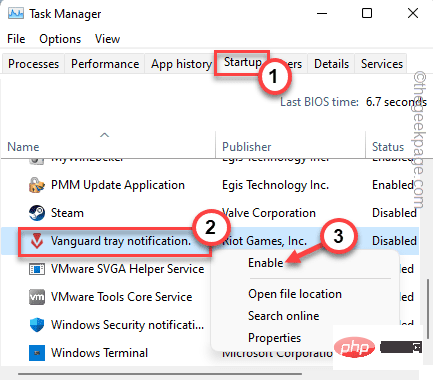
Schließen Sie danach den Task-Manager. Starten Sie das System neu und prüfen Sie, ob dies tatsächlich hilft.
Fix 5 – Integritätsprüfung ausschalten
Sie können versuchen, die Nicht-Integritätsprüfung mit zwei Befehlen auszuschalten.
1. Geben Sie „cmd“ in das Suchfeld ein.
2. Klicken Sie später mit der rechten Maustaste auf das Suchergebnis „Eingabeaufforderung“ und klicken Sie auf „Als Administrator ausführen“.
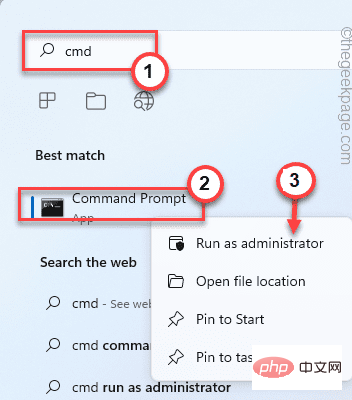
bcdedit -set TESTSIGNING OFFbcdedit -set NOINTEGRITYCHECKS OFF
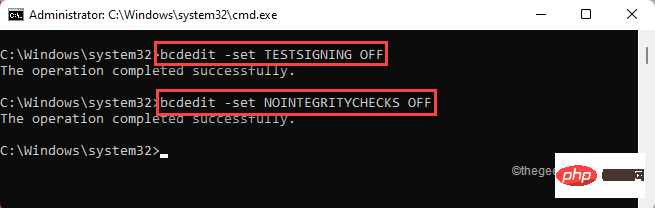
Nach dem Neustart startet Riot Vanguard erfolgreich. Sie können das Spiel jetzt problemlos spielen.
Fix 6 – Virtualisierung deaktivieren Bei Riot Vanguard kann es zu Startschwierigkeiten kommen, wenn die Virtualisierung auf Ihrem Gerät aktiviert ist. 1. Drücken Sie gleichzeitig dieWindows-Taste + R
, um das laufende Terminal zu öffnen.2. Geben Sie dann „ cmd “ in das Feld ein und drücken Sie gleichzeitig die Tasten
Strg+Umschalt+Esc, um auf ein Terminal mit Administratorrechten zuzugreifen.
3. Schreiben Sie einfach 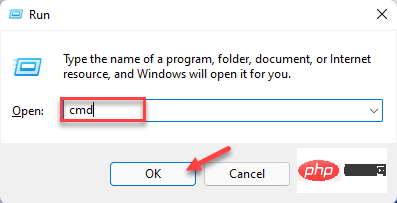 diesen Code
diesen Code
Enter .
bcdedit /set hypervisorlaunchtype off
Danach schließen Sie einfach den Eingabeaufforderungsbildschirm.  Starten Sie Ihren Computer neu, damit diese Änderung wirksam wird.
Starten Sie Ihren Computer neu, damit diese Änderung wirksam wird.
Starten Sie Valorant und testen Sie, ob es funktioniert.
HINWEIS-
Wenn es in jedem Fall funktioniert, können Sie die Hypervisor-Einstellungen problemlos wieder auf den Normalmodus zurücksetzen. 1. Öffnen Sie die Eingabeaufforderung mit Administratorrechten.
2. Führen Sie danach einfach diesen Befehl aus, um den Hypervisor-Starttyp auf
Auszu setzen.
bcdedit /set hypervisorlaunchtype auto
Schließen Sie die Eingabeaufforderung und prüfen Sie, ob es funktioniert.
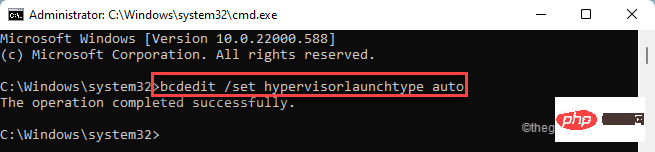 Fix 7 – Valorant neu installieren
Fix 7 – Valorant neu installieren
Wenn nichts funktioniert, müssen Sie Valorant auf Ihrem System neu installieren.
1. Sie müssen die Einstellungsseite öffnen.
2. Klicken Sie im linken Bereich auf „
Apps“.3. Klicken Sie anschließend auf „Apps & Funktionen“.
4. Geben Sie nun einfach „
Valorant“ in das Suchfeld links ein. 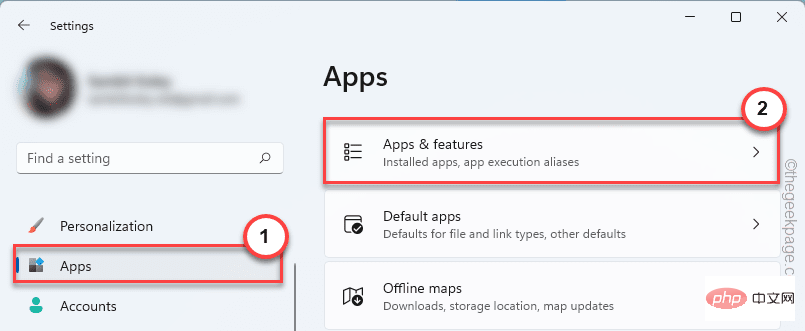
5. Klicken Sie auf das Drei-Punkte-Menü und dann auf „Deinstallieren
“.6. Klicken Sie anschließend auf „
Deinstallieren“, um den Vorgang erneut zu bestätigen. 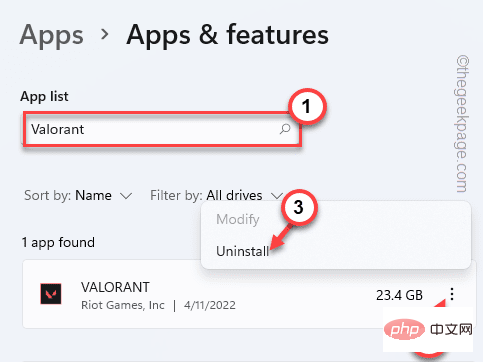
7. Als nächstes laden Sie einfach die neueste Version des Valorant-Installationsprogramms herunter.
8. Doppelklicken Sie einfach auf „VALORANT installieren
“, um Valorant herunterzuladen und auf Ihrem System zu installieren.Nach Abschluss dieser Neuinstallation starten Sie Ihren Computer einfach einmal neu. Dann können Sie Valorant genauso einfach genießen wie zuvor.
Das obige ist der detaillierte Inhalt vonWie kann das Problem in Valorant behoben werden, das vor dem Spielen einen Systemneustart erfordert?. Für weitere Informationen folgen Sie bitte anderen verwandten Artikeln auf der PHP chinesischen Website!

Heiße KI -Werkzeuge

Undresser.AI Undress
KI-gestützte App zum Erstellen realistischer Aktfotos

AI Clothes Remover
Online-KI-Tool zum Entfernen von Kleidung aus Fotos.

Undress AI Tool
Ausziehbilder kostenlos

Clothoff.io
KI-Kleiderentferner

AI Hentai Generator
Erstellen Sie kostenlos Ai Hentai.

Heißer Artikel

Heiße Werkzeuge

Notepad++7.3.1
Einfach zu bedienender und kostenloser Code-Editor

SublimeText3 chinesische Version
Chinesische Version, sehr einfach zu bedienen

Senden Sie Studio 13.0.1
Leistungsstarke integrierte PHP-Entwicklungsumgebung

Dreamweaver CS6
Visuelle Webentwicklungstools

SublimeText3 Mac-Version
Codebearbeitungssoftware auf Gottesniveau (SublimeText3)

Heiße Themen
 1377
1377
 52
52
 Diese Apple-ID wird im iTunes Store noch nicht verwendet: Fix
Jun 10, 2024 pm 05:42 PM
Diese Apple-ID wird im iTunes Store noch nicht verwendet: Fix
Jun 10, 2024 pm 05:42 PM
Wenn Sie sich mit der AppleID beim iTunesStore anmelden, wird möglicherweise die Fehlermeldung „Diese AppleID wurde nicht im iTunesStore verwendet“ auf dem Bildschirm angezeigt. Es gibt keine Fehlermeldungen, über die Sie sich Sorgen machen müssen. Sie können sie beheben, indem Sie diese Lösungssätze befolgen. Fix 1 – Lieferadresse ändern Der Hauptgrund, warum diese Aufforderung im iTunes Store erscheint, ist, dass Sie nicht die richtige Adresse in Ihrem AppleID-Profil haben. Schritt 1 – Öffnen Sie zunächst die iPhone-Einstellungen auf Ihrem iPhone. Schritt 2 – AppleID sollte über allen anderen Einstellungen stehen. Also, öffnen Sie es. Schritt 3 – Öffnen Sie dort die Option „Zahlung & Versand“. Schritt 4 – Bestätigen Sie Ihren Zugang mit Face ID. Schritt
 So beheben Sie rote Augen auf dem iPhone
Feb 23, 2024 pm 04:31 PM
So beheben Sie rote Augen auf dem iPhone
Feb 23, 2024 pm 04:31 PM
Sie haben also auf Ihrer letzten Party einige tolle Fotos gemacht, aber leider waren die meisten Fotos, die Sie gemacht haben, rote Augen. Das Foto selbst ist großartig, aber die roten Augen darin ruinieren das Bild irgendwie. Ganz zu schweigen davon, dass einige dieser Partyfotos möglicherweise von den Handys Ihrer Freunde stammen. Heute schauen wir uns an, wie man rote Augen aus Fotos entfernt. Was verursacht die roten Augen auf dem Foto? Beim Fotografieren mit Blitz kommt es häufig zu roten Augen. Dies liegt daran, dass das Licht des Blitzes direkt in den Augenhintergrund scheint, wodurch die Blutgefäße unter dem Auge das Licht reflektieren, wodurch auf dem Foto der Effekt roter Augen entsteht. Glücklicherweise sind einige Kameras dank der kontinuierlichen Weiterentwicklung der Technologie mittlerweile mit Funktionen zur Rote-Augen-Korrektur ausgestattet, die dieses Problem effektiv lösen können. Mit dieser Funktion nimmt die Kamera Bilder auf
 Wie kann das Problem gelöst werden, dass Win11 die Anmeldeinformationen nicht überprüft?
Jan 30, 2024 pm 02:03 PM
Wie kann das Problem gelöst werden, dass Win11 die Anmeldeinformationen nicht überprüft?
Jan 30, 2024 pm 02:03 PM
Wenn sich ein Win11-Benutzer mit Anmeldeinformationen anmeldet, erhält er eine Fehlermeldung, dass Ihre Anmeldeinformationen nicht überprüft werden können. Was ist los? Nachdem der Herausgeber dieses Problem untersucht hatte, stellte ich fest, dass es mehrere verschiedene Situationen geben kann, die dieses Problem direkt oder indirekt verursachen. Schauen wir uns das gemeinsam mit dem Herausgeber an.
 Eine einfache Anleitung zur Behebung von Windows 11-Bluescreen-Problemen
Dec 27, 2023 pm 02:26 PM
Eine einfache Anleitung zur Behebung von Windows 11-Bluescreen-Problemen
Dec 27, 2023 pm 02:26 PM
Viele Freunde stoßen bei der Verwendung von Computer-Betriebssystemen immer auf Bluescreens. Selbst das neueste Win11-System kann dem Schicksal von Bluescreens nicht entkommen. Deshalb habe ich Ihnen heute ein Tutorial zum Reparieren von Win11-Bluescreens gebracht. Unabhängig davon, ob Sie auf einen Bluescreen gestoßen sind oder nicht, können Sie ihn zunächst herausfinden, falls Sie ihn benötigen. So beheben Sie den Win11-Bluescreen-Methode 1. Wenn wir auf einen Bluescreen stoßen, starten Sie zunächst das System neu und prüfen Sie, ob es normal starten kann. 2. Wenn es normal gestartet werden kann, klicken Sie mit der rechten Maustaste auf „Computer“ auf dem Desktop und wählen Sie „Verwalten“ 3. Erweitern Sie dann „Systemprogramme“ auf der linken Seite des Popup-Fensters und wählen Sie „Ereignisanzeige“ 4. Im Mit der Ereignisanzeige können Sie sehen, welches konkrete Problem den Bluescreen verursacht hat. 5. Verfolgen Sie dann einfach die Bluescreen-Situation und die Ereignisse
 Umfassender Leitfaden zu PHP 500-Fehlern: Ursachen, Diagnose und Korrekturen
Mar 22, 2024 pm 12:45 PM
Umfassender Leitfaden zu PHP 500-Fehlern: Ursachen, Diagnose und Korrekturen
Mar 22, 2024 pm 12:45 PM
Ein umfassender Leitfaden zu PHP500-Fehlern: Ursachen, Diagnose und Korrekturen Während der PHP-Entwicklung stoßen wir häufig auf Fehler mit dem HTTP-Statuscode 500. Dieser Fehler wird normalerweise „500InternalServerError“ genannt, was bedeutet, dass bei der Verarbeitung der Anfrage auf der Serverseite einige unbekannte Fehler aufgetreten sind. In diesem Artikel untersuchen wir die häufigsten Ursachen von PHP500-Fehlern, wie man sie diagnostiziert und behebt und stellen spezifische Codebeispiele als Referenz bereit. Häufige Ursachen für 1.500 Fehler 1.
 Die Lautstärke kann in WIN10 nicht angepasst werden
Mar 27, 2024 pm 05:16 PM
Die Lautstärke kann in WIN10 nicht angepasst werden
Mar 27, 2024 pm 05:16 PM
1. Drücken Sie win+r, um das Ausführungsfenster zu öffnen, geben Sie [regedit] ein und drücken Sie die Eingabetaste, um den Registrierungseditor zu öffnen. 2. Klicken Sie im geöffneten Registrierungseditor, um [HKEY_LOCAL_MACHINESOFTWAREMicrosoftWindowsCurrentVersionRun] zu erweitern. Klicken Sie mit der rechten Maustaste auf die leere Stelle auf der rechten Seite, wählen Sie [Neu – Zeichenfolgenwert] und benennen Sie sie in [systray.exe] um. 3. Doppelklicken Sie, um systray.exe zu öffnen, ändern Sie die numerischen Daten in [C:WindowsSystem32systray.exe] und klicken Sie auf [OK], um die Einstellungen zu speichern.
 Einführung in die Upgrade-Methoden der fünf ersten Helden in „Valorant'
Mar 07, 2024 am 08:00 AM
Einführung in die Upgrade-Methoden der fünf ersten Helden in „Valorant'
Mar 07, 2024 am 08:00 AM
Wie kann man die fünf anfänglichen Helden in Valorant verbessern? Die fünf anfänglichen Helden-Upgrade-Methoden erfordern, dass Spieler Erfahrungswerte erhalten, indem sie Aufgaben im Spiel erledigen. Dann können Spieler Erfahrungswerte verwenden, um ihre Charaktere zu verbessern, aber viele Spieler wissen immer noch nicht, wie sie das Upgrade durchführen werden Schauen Sie sich unten um. Einführung in die fünf anfänglichen Helden-Upgrade-Methoden in „Valorant“ 1. Nachdem die Spieler das Spiel betreten, können sie sehen, dass es fünf freie Agenten geben wird, nämlich: Bushton, Jeti, Phoenix, Holy Prayer und Sufa. 2. Nachdem die Spieler die Anfängermission im Spiel abgeschlossen haben, können sie eine große Menge an Erfahrungspunkten erhalten, um diese Charaktere zu verbessern. 3. Nachdem die Spieler die Anfängeraufgaben erledigt haben, können sie wöchentlich und täglich bestehen
 Die Tabelle „table_name' ist als abgestürzt markiert und sollte repariert werden – So beheben Sie den MySQL-Fehler: Die Tabelle ist als abgestürzt markiert und muss repariert werden
Oct 05, 2023 am 09:25 AM
Die Tabelle „table_name' ist als abgestürzt markiert und sollte repariert werden – So beheben Sie den MySQL-Fehler: Die Tabelle ist als abgestürzt markiert und muss repariert werden
Oct 05, 2023 am 09:25 AM
Titel: Tabelle „Tabellenname“ ist als abgestürzt markiert und sollte repariert werden – So beheben Sie den MySQL-Fehler: Die Tabelle ist als abgestürzt markiert und muss repariert werden. Artikeltext: MySQL ist ein leistungsstarkes relationales Datenbankverwaltungssystem, das auf verschiedenen Websites häufig verwendet wird und Die Anwendung befindet sich in der Entwicklung. Aus verschiedenen Gründen können jedoch manchmal Fehler und Probleme auftreten. In


